win8电脑自动关机设置方法是什么?
- 电脑知识
- 2025-03-25
- 14
在快节奏的现代生活中,许多用户希望自己的电脑能在完成任务后自动关闭,以节省能源并延长硬件寿命。对于使用Windows8系统的用户来说,掌握自动关机的设置方法尤为重要。本文将为您提供详细的步骤和技巧,帮助您轻松设置Win8电脑自动关机功能。
关于Win8自动关机功能
在了解如何设置自动关机之前,我们先简要介绍一下自动关机的基本概念。自动关机是指在特定条件下,操作系统会自动关闭计算机的一系列硬件与软件,它可以由用户预设,也可以由操作系统根据需要自动触发。在Windows8系统中,可以利用任务计划程序来做自动关机的设置。

设置Win8电脑自动关机的步骤
步骤1:打开“任务计划程序”
点击Win8系统屏幕左下角的“开始”按钮,输入“任务计划程序”并选择相应的应用。或者,您可以在控制面板中打开它。这是管理计算机任务的控制中心,您也可以在这里找到创建新任务的选项。
关键词提示:Win8自动关机、任务计划程序、设置方法
步骤2:创建新任务
在任务计划程序界面中,选择“创建基本任务...”选项。在向导的初始界面输入任务名称和描述,然后点击“下一步”。接下来,选择触发器,即您希望任务执行的条件,比如每天的特定时间。
步骤3:设置操作
在设置操作环节,选择“启动程序”。在“程序/脚本”输入框中输入`shutdown`,这是系统命令,用于关闭或重新启动计算机。在“添加参数(可选)”输入框中输入`/s`以执行关机。点击“下一步”继续。
步骤4:完成设置
在“完成”界面,您可以检查和确认设置的触发器、任务名称等信息。如果您需要定期执行任务,比如每天晚上12点自动关机,确保这一步骤设置正确。点击“完成”按钮来创建这个新任务。
步骤5:测试自动关机功能
设置任务完成后,您可以通过等待设定的时间点来验证任务是否能正确执行,或者立即手动触发。在任务计划程序界面找到您刚刚创建的任务,右键点击并选择“运行”来立即执行关机任务。
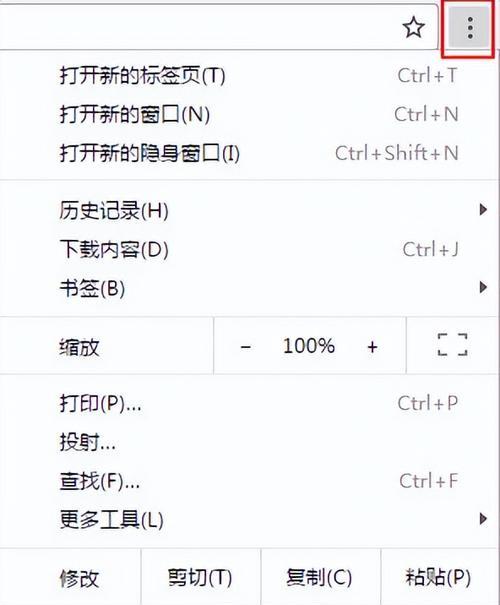
常见问题与解决方案
问题1:如何取消自动关机任务?
如果您想取消之前的自动关机设置,可以回转到“任务计划程序”,找到对应的任务并右键选择“禁用”,这样任务就不会在预定时间执行了。
问题2:自动关机时程序未保存怎么办?
建议在设置自动关机前关闭所有程序,确保所有未保存的工作已经保存。如果需要设置延迟关机以保存工作,可以在创建关机任务时修改命令,例如添加`/s/t600`其中600是延迟时间,单位为秒。
问题3:设置自动关机后电脑不关机怎么办?
检查任务计划程序中的任务是否设置成功。确保没有其他软件或系统设置在干扰自动关机命令。您也可以尝试手动运行已创建的关机任务来测试是否能正常关机。
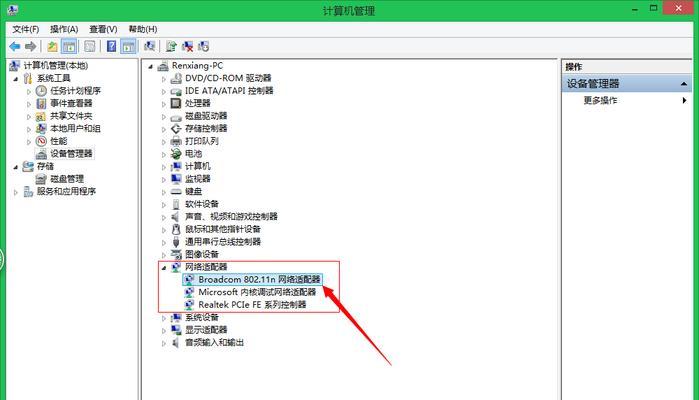
结语
通过本文的介绍,相信您已经掌握了如何在Windows8系统中设置电脑自动关机的方法。通过任务计划程序的灵活运用,您可以根据自己使用电脑的习惯安排电脑在特定时刻自动关机,提高工作效率及节能省电。如果在操作过程中遇到任何问题,希望上述常见问题解答能助您一臂之力。还有更多高级设置等着您去探索,以满足您个性化的需求。在实践操作中不断尝试与学习,您会发现Win8系统带给我们的无限可能。
版权声明:本文内容由互联网用户自发贡献,该文观点仅代表作者本人。本站仅提供信息存储空间服务,不拥有所有权,不承担相关法律责任。如发现本站有涉嫌抄袭侵权/违法违规的内容, 请发送邮件至 3561739510@qq.com 举报,一经查实,本站将立刻删除。